iPhoneの写真に位置情報を追加する方法
ステップ 1:場所を追加する写真を選択し、下の「 i 」アイコンをクリックして画像情報インターフェイスを表示します。
 |
ステップ2:画像の基本情報画面が表示されたら、 「場所を追加」をクリックして画像に場所を追加します。次に、画像に追加したい場所を入力します。追加した場所は下のリストに表示されるので、クリックして画像に追加します。
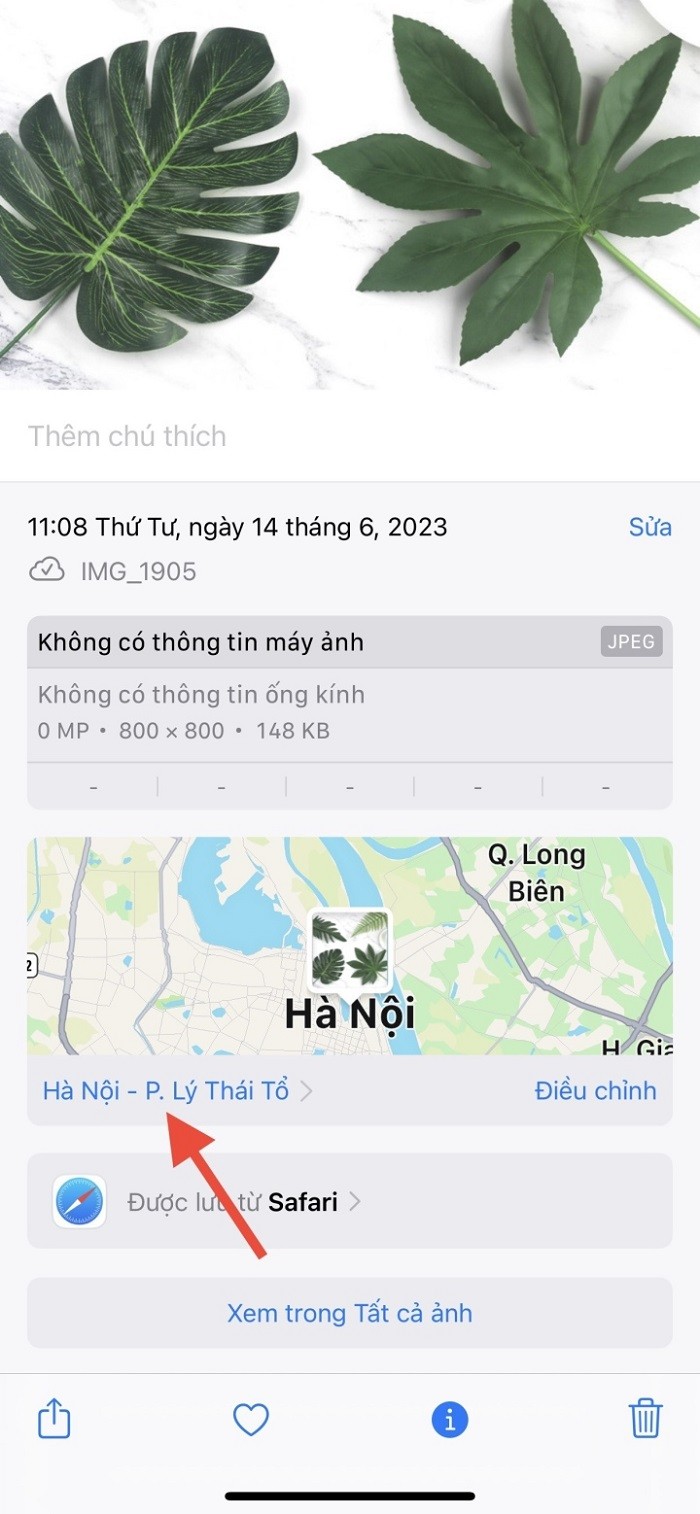 |
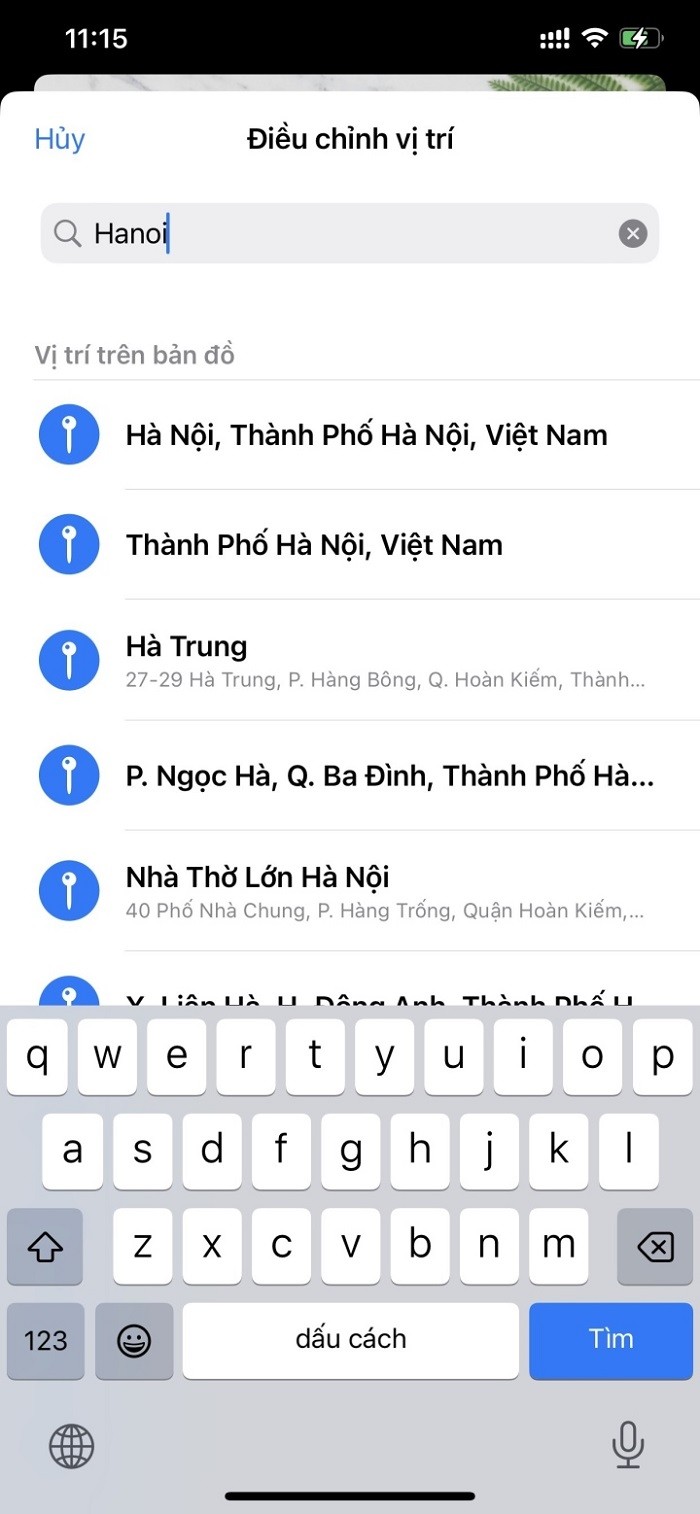 |
ステップ3:下図のように、地図とともに画像に位置情報が挿入されています。必要に応じて地図をクリックすると、位置情報をより鮮明に確認できます。位置情報を変更したい場合は、 「調整」をクリックしてください。
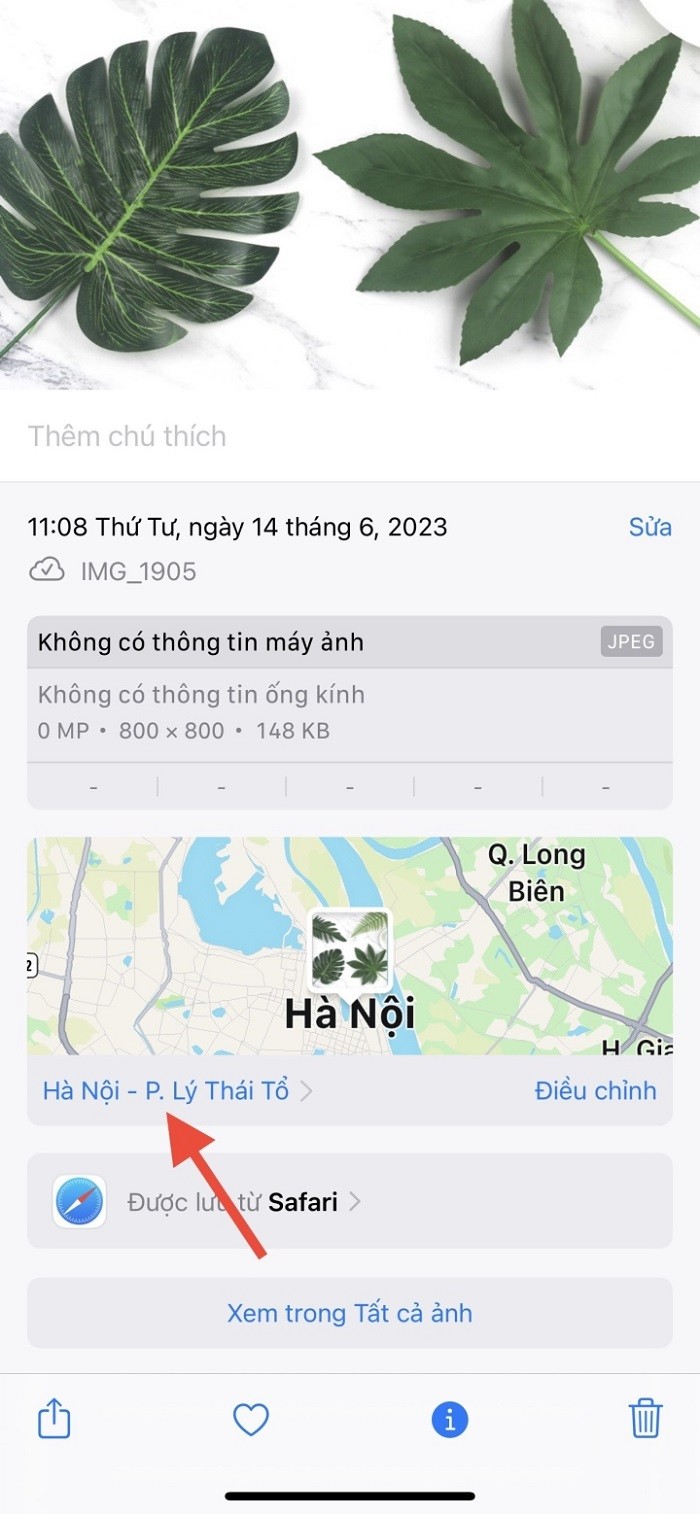 |
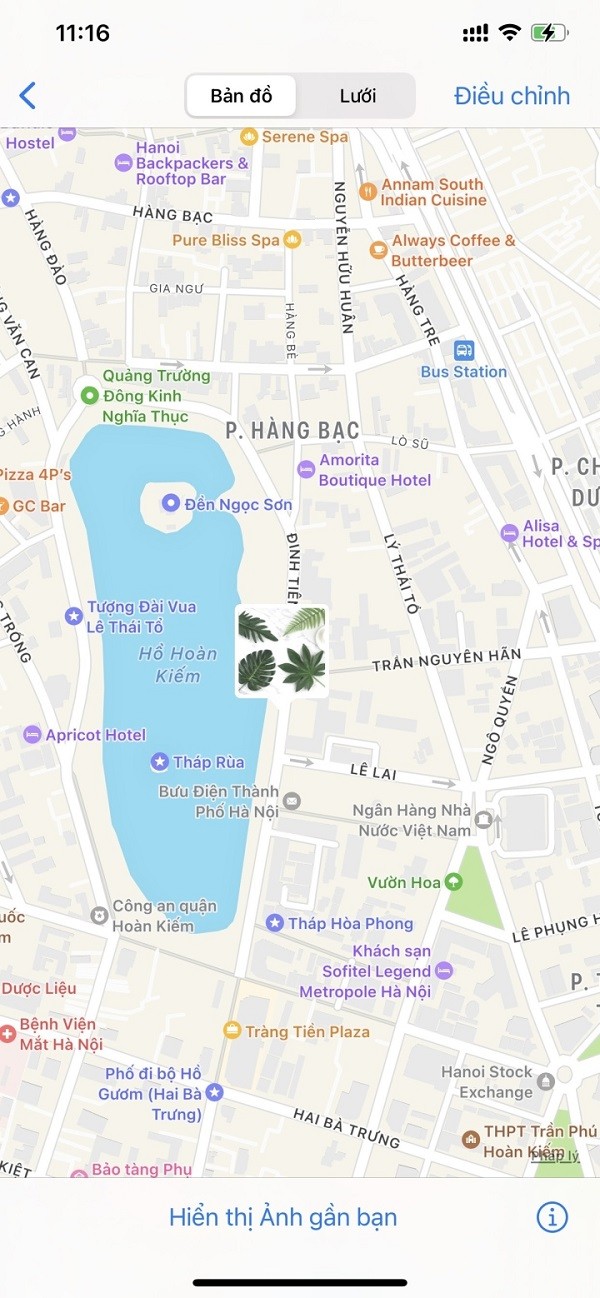 |
iPhoneで複数の写真に位置情報を追加する方法
iPhone では、写真に場所を追加するだけでなく、複数の画像を一度に追加して操作を節約することもできます。
ステップ1: iPhoneのアルバム画面で、画面右上にある「選択」ボタンをクリックします。次に、位置情報を追加したい画像をクリックします。
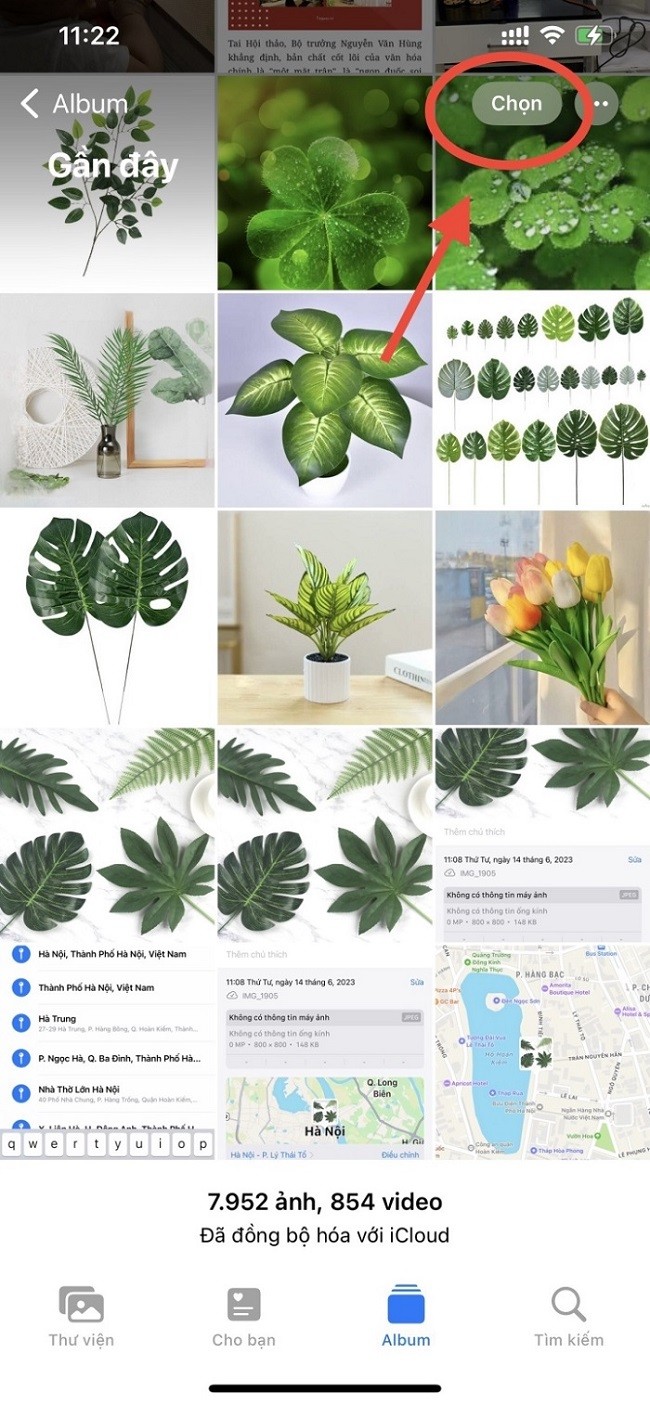 |
画像を選択したら、画面の右下にある 3 つのドットのアイコンをクリックします。
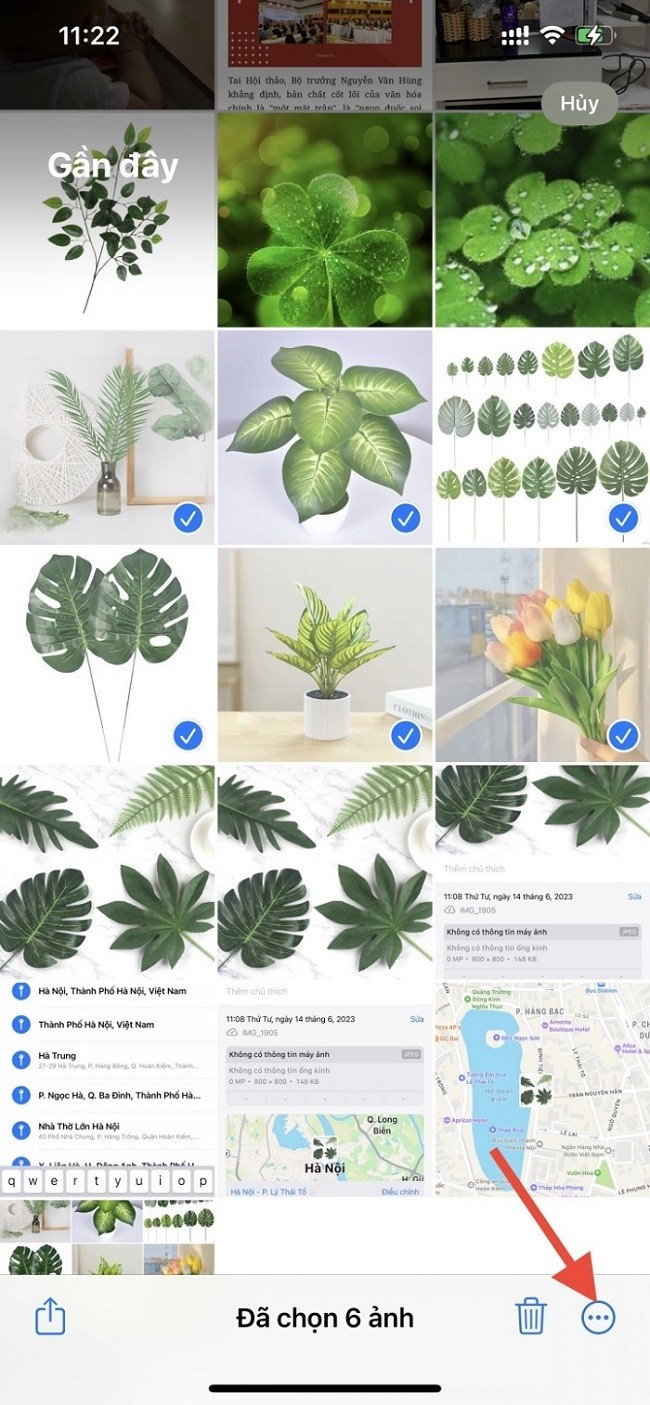 |
ステップ2:次に、画像のカスタマイズ画面が表示されます。 「位置を調整」をクリックして、選択した画像に位置を追加します。すると、画像に挿入したい位置を見つけるための画面が表示されます。
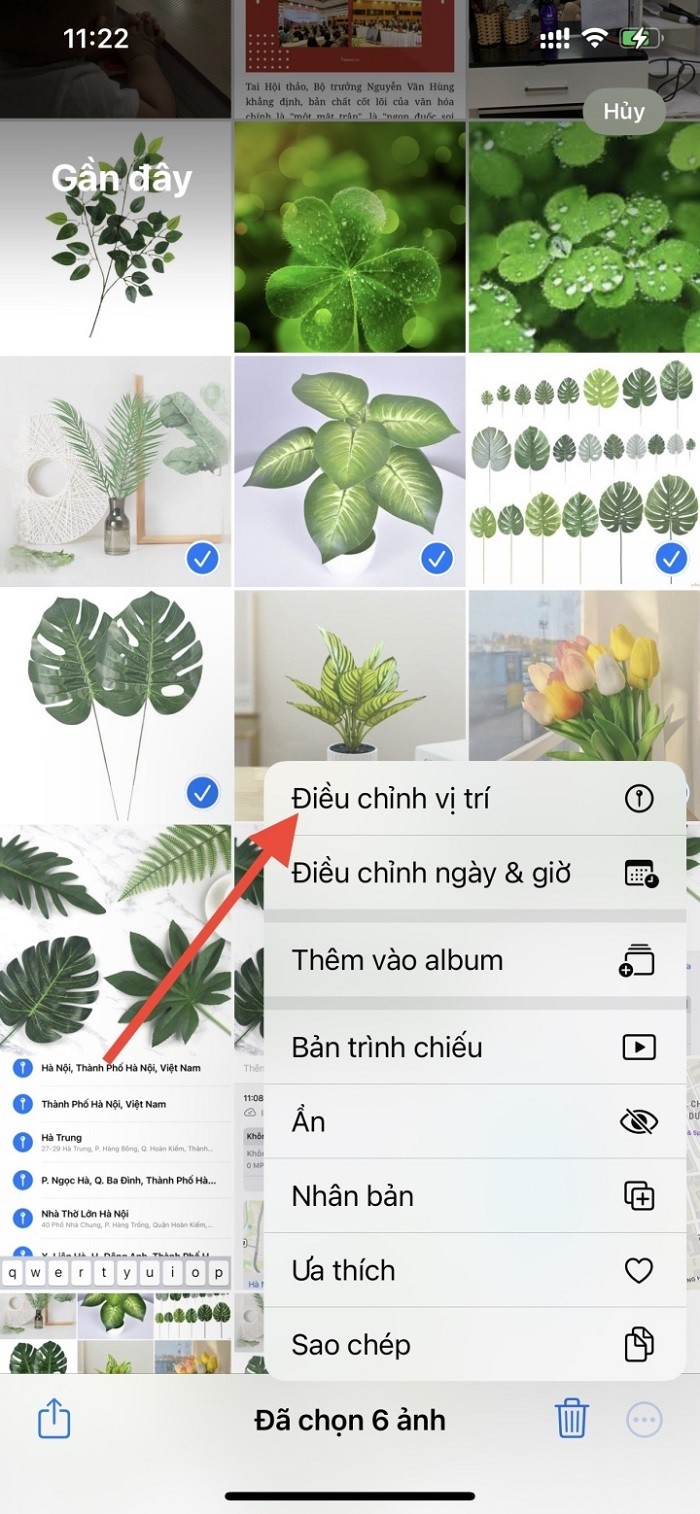 |
次に、検索バーに検索したい場所を入力し、下の結果の場所をクリックして完了します。
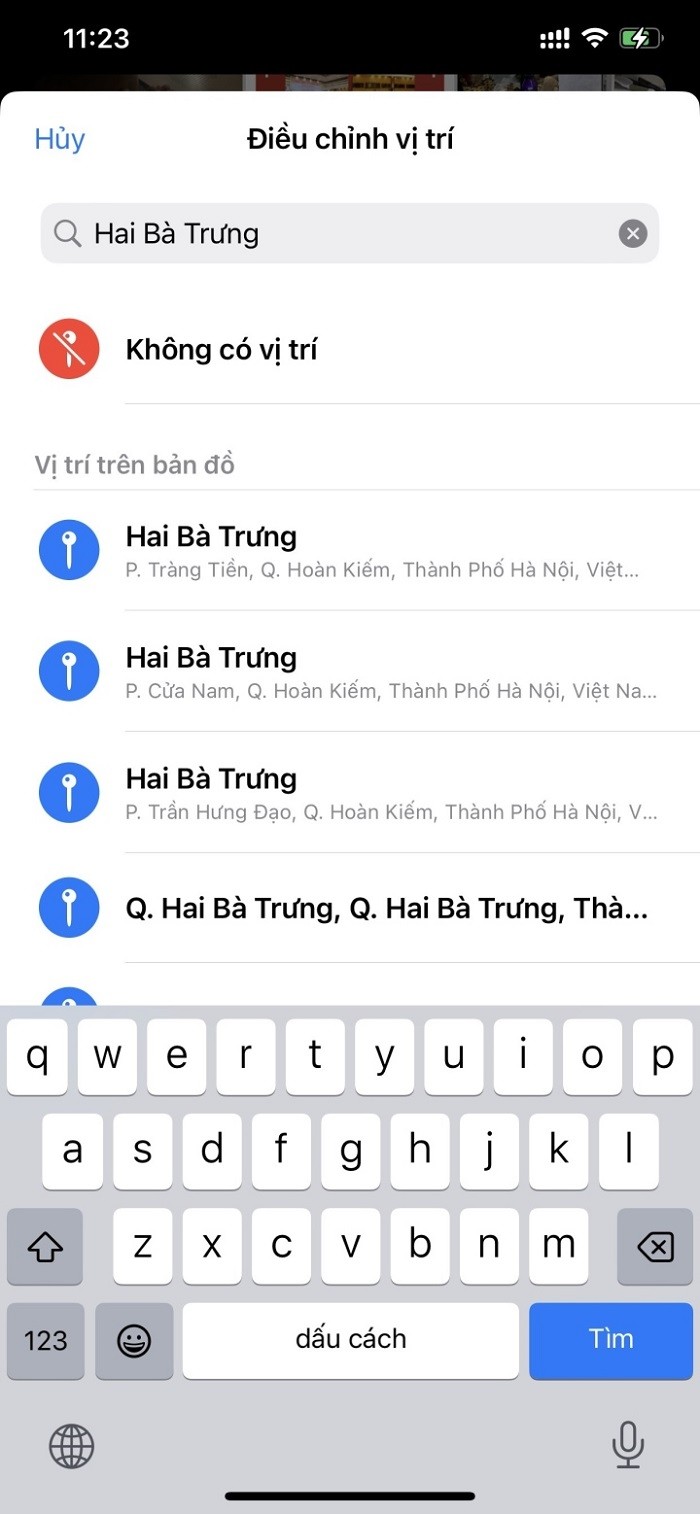 |
[広告2]
ソース

































































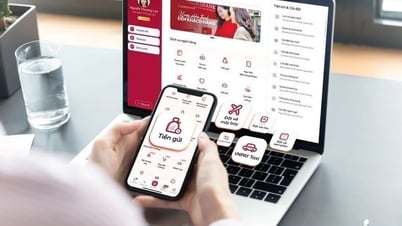




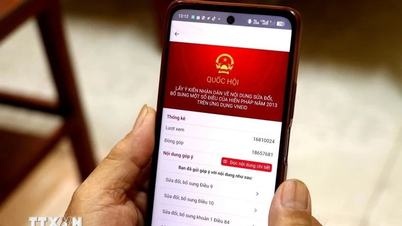





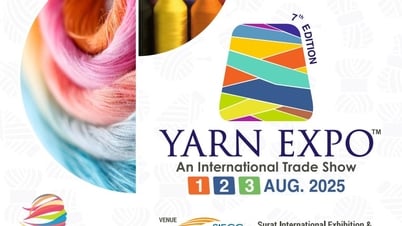
































コメント (0)